Come impostare il colore personalizzato per il puntatore del mouse in Windows 10
Aggiornato 2023 di Marzo: Smetti di ricevere messaggi di errore e rallenta il tuo sistema con il nostro strumento di ottimizzazione. Scaricalo ora a - > questo link
- Scaricare e installare lo strumento di riparazione qui.
- Lascia che scansioni il tuo computer.
- Lo strumento sarà quindi ripara il tuo computer.
La maggior parte degli utenti di Windows 10 è soddisfatta del puntatore del mouse in bianco e nero predefinito e delle sue dimensioni. In effetti, un gran numero di utenti non è a conoscenza del fatto che Windows 10 consente di modificare le dimensioni e il colore predefiniti del puntatore del mouse.
Fino ad ora, Windows 10 offriva solo combinazioni di colori in bianco e nero per il puntatore del mouse. Abbiamo dovuto installare il puntatore del mouse di terze parti se volevamo impostare un colore personalizzato per il puntatore del mouse.
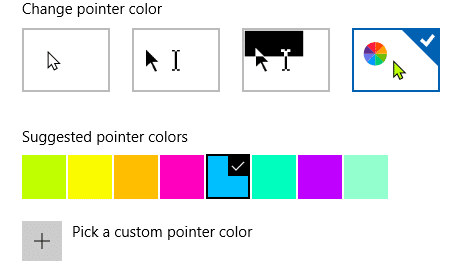
Fortunatamente, non è più necessario installare utilità di terze parti per impostare un colore personalizzato per il puntatore del mouse in Windows 10. Windows 10 ora dispone di un'opzione integrata per impostare il proprio colore per il puntatore del mouse.
Note importanti:
Ora è possibile prevenire i problemi del PC utilizzando questo strumento, come la protezione contro la perdita di file e il malware. Inoltre, è un ottimo modo per ottimizzare il computer per ottenere le massime prestazioni. Il programma risolve gli errori comuni che potrebbero verificarsi sui sistemi Windows con facilità - non c'è bisogno di ore di risoluzione dei problemi quando si ha la soluzione perfetta a portata di mano:
- Passo 1: Scarica PC Repair & Optimizer Tool (Windows 11, 10, 8, 7, XP, Vista - Certificato Microsoft Gold).
- Passaggio 2: Cliccate su "Start Scan" per trovare i problemi del registro di Windows che potrebbero causare problemi al PC.
- Passaggio 3: Fare clic su "Ripara tutto" per risolvere tutti i problemi.
Con Windows 10 build 18298, Microsoft ha aggiunto una nuova funzionalità che consente di impostare un colore personalizzato per il puntatore del mouse e il cursore senza utilizzare utilità di terze parti.
Completare le istruzioni fornite di seguito per impostare un colore personalizzato per il puntatore del mouse in Windows 10.
Imposta un colore personalizzato per il puntatore del mouse in Windows 10
Passaggio 1: apri l'app Impostazioni . Vai a Facilità di accesso \u0026 gt; Cursore \u0026 amp; Puntatore .
Passaggio 2: nella sezione Modifica dimensione e colore del puntatore , seleziona il puntatore colorato (l'ultimo), quindi seleziona uno degli otto colori suggeriti. Se è necessario impostare un colore personalizzato, fare clic sull'opzione Scegli un colore del puntatore personalizzato, selezionare un colore a scelta e quindi fare clic sul pulsante Fine.
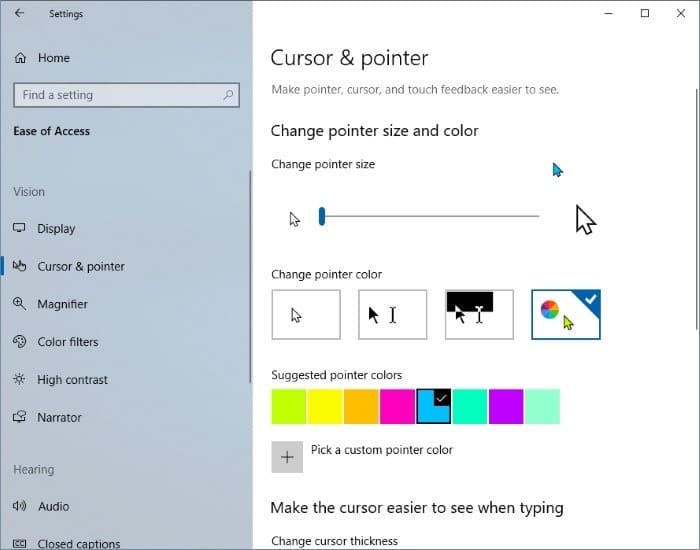
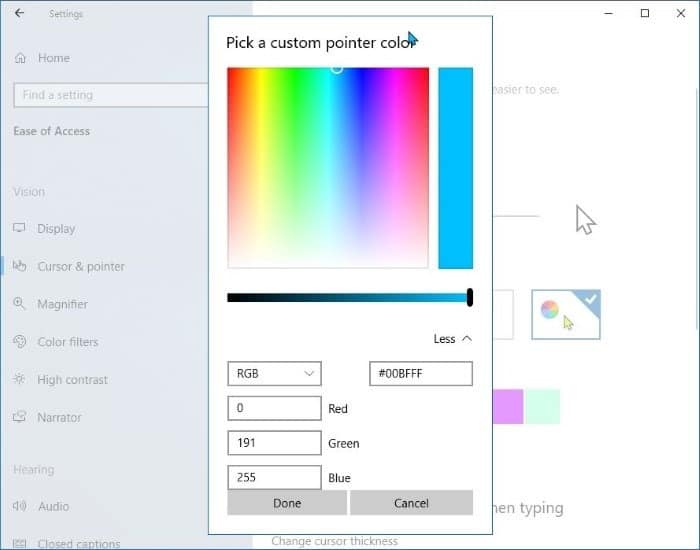
Tieni presente che devi selezionare il puntatore colorato per rivelare le opzioni di colore per il puntatore. Le opzioni di colore per il puntatore vengono nascoste quando è selezionato il puntatore bianco o nero.
Se non ricevi il puntatore colorato (come mostrato nell'immagine sopra), è probabile che tu stia eseguendo una build precedente a 18298 .
Come puoi vedere nell'immagine sopra, puoi regolare la dimensione del puntatore del mouse sulla stessa pagina.
Anche la nostra guida per il download del puntatore del mouse per macOS per Windows 10 potrebbe interessarti.

